wps如何在每一行中插入相同的内容 wps如何在每一行中插入相同的内容
wps如何在每一行中插入相同的内容,WPS办公软件是一款功能强大的办公工具,它不仅能够满足我们日常办公的各种需求,还提供了许多实用的功能来提高工作效率,其中,如何在每一行中插入相同的内容,是我们经常会遇到的问题之一。不论是在编辑表格、编写文档还是制作演示文稿,我们都可能需要在每一行中插入相同的内容,以达到统一的效果。WPS办公软件又是如何实现这一功能的呢?接下来,我们将介绍几种简单的方法来帮助你在WPS中轻松实现每一行插入相同内容的操作。

通过单元格填充复制数据
选定需要复制数据的单元格。
按住 Ctrl 键,拖动单元格填充柄。如下图所示:

或者选定初始值单元格,然后双击填充柄,即可完成自动复制填充。
通过单元格填充创建序列
选定作为初始值的单元格。
拖动单元格填充柄。

通常情况下,向右和向下拖动填充柄,填充的数值将按升序排列;向左或向上拖动填充柄,填充的数值将按降序排列。
如果需要改变填充序列的属性,比如改变“步长值”(默认值为1),请在在“开始”选项卡上,选择“行与列”下拉列表下“填充”中的序列,在对话框中进行设置。
双击填充序列
双击填充是数据填充的一种快捷操作方式,其填充规则与拖动填充柄操作规则相同。
操作方法非常简单:选中一片单元格区域,双击填充柄即可完成填充。
举 例如下:要想在B1:B112 中键入数字序列“1、2、3.....112”,只须在B1中输“1”,选定B2:B112,双击填充柄即可。如果需要在“C1:C97”中键入文本序列“第1名、第2名、.....第97名”,只需要在C1中键入“第1名”,选定C1单元格,双击填充柄即可。
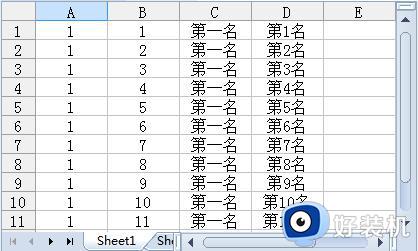
自动填充选项标签
当数据在使用填充柄或者双击自动填充后,都会在目标位置出现自动填充标签,可以选择以什么格式进行填充。 如下图所示:
以上是关于在每一行中插入相同内容的WPS教程,如有需要,您可以按照以上步骤进行操作,希望本教程对您有所帮助。
wps如何在每一行中插入相同的内容 wps如何在每一行中插入相同的内容相关教程
- wps分页符如果插入 wps分页符如何插入
- wps怎插入顺序数字 wps如何插入顺序数字
- wps单元格插入横线 wps单元格如何插入横线
- wps如何在插入的图片下方前面空两格打字 wps插入图片后如何在图片下方空两格打字
- wps如何排序不影响每行对应 wps排序如何让相应内容跟着变化
- wps怎么在纵向的文档中插入横向纸张 wps怎么在纵向排列的文档中插入横向纸张
- wps里插pdf文件内容的方法 pdf内容怎么放在wps文档
- wps怎样插入子文档 怎样在wps文档中添加子文档
- wps如何复制同一页 wps如何复制同一页的内容
- wps这个版本怎么能删除插入图片的背景颜色 如何删除wps插入图片的背景颜色
- 电脑无法播放mp4视频怎么办 电脑播放不了mp4格式视频如何解决
- 电脑文件如何彻底删除干净 电脑怎样彻底删除文件
- 电脑文件如何传到手机上面 怎么将电脑上的文件传到手机
- 电脑嗡嗡响声音很大怎么办 音箱电流声怎么消除嗡嗡声
- 电脑我的世界怎么下载?我的世界电脑版下载教程
- 电脑无法打开网页但是网络能用怎么回事 电脑有网但是打不开网页如何解决
热门推荐
电脑常见问题推荐
- 1 b660支持多少内存频率 b660主板支持内存频率多少
- 2 alt+tab不能直接切换怎么办 Alt+Tab不能正常切换窗口如何解决
- 3 vep格式用什么播放器 vep格式视频文件用什么软件打开
- 4 cad2022安装激活教程 cad2022如何安装并激活
- 5 电脑蓝屏无法正常启动怎么恢复?电脑蓝屏不能正常启动如何解决
- 6 nvidia geforce exerience出错怎么办 英伟达geforce experience错误代码如何解决
- 7 电脑为什么会自动安装一些垃圾软件 如何防止电脑自动安装流氓软件
- 8 creo3.0安装教程 creo3.0如何安装
- 9 cad左键选择不是矩形怎么办 CAD选择框不是矩形的解决方法
- 10 spooler服务自动关闭怎么办 Print Spooler服务总是自动停止如何处理
